esemény
márc. 31. 23 - ápr. 2. 23
A legnagyobb Fabric-, Power BI- és SQL-tanulási esemény. Március 31. – Április 2. A FABINSIDER kóddal 400 dollárt takaríthat meg.
Regisztráljon még maEzt a böngészőt már nem támogatjuk.
Frissítsen a Microsoft Edge-re, hogy kihasználhassa a legújabb funkciókat, a biztonsági frissítéseket és a technikai támogatást.
A Until tevékenység ugyanazokat a funkciókat biztosítja, mint a programozási nyelvekben a do-until ciklusstruktúra. Egy ciklusban végrehajtott tevékenységek halmazát hajtja végre, amíg a tevékenységhez társított feltétel értéke igaz lesz. Ha egy belső tevékenység meghiúsul, a Until tevékenység nem áll le. Megadhat időtúllépési értéket az until tevékenységhez.
Első lépésként el kell végeznie a következő előfeltételeket:
Ha egy folyamatban lévő Until tevékenységet szeretne használni, hajtsa végre a következő lépéseket:
Hozzon létre egy új folyamatot a munkaterületen.
Keresse meg a Amíg a folyamat Tevékenységek panelen, majd jelölje ki, hogy hozzáadja a folyamatvászonhoz.
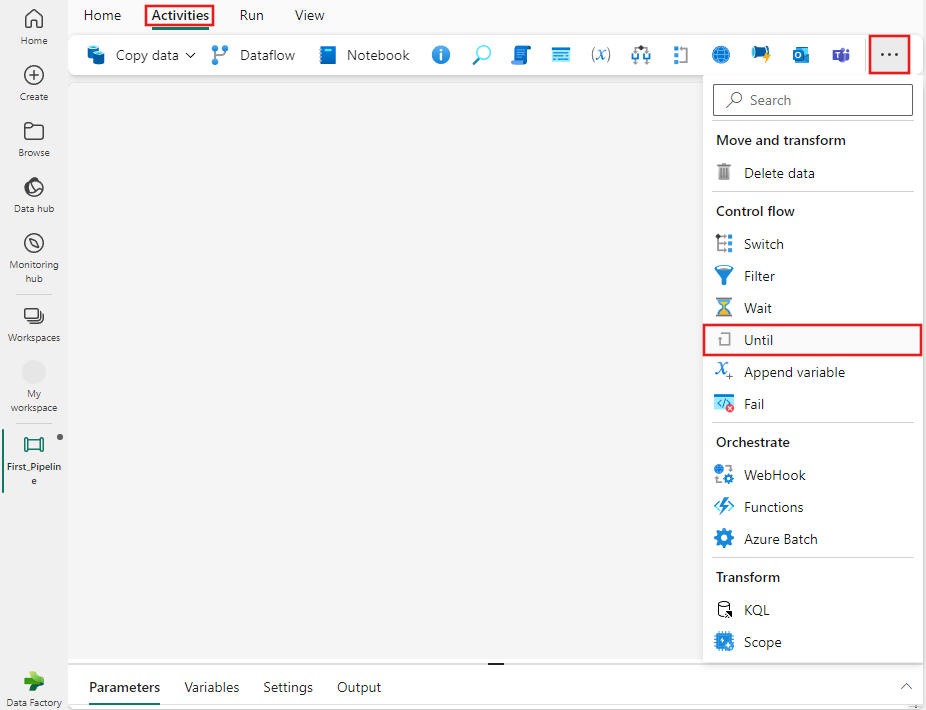
Ha még nincs kijelölve, válassza az új Until tevékenységet a vásznon.
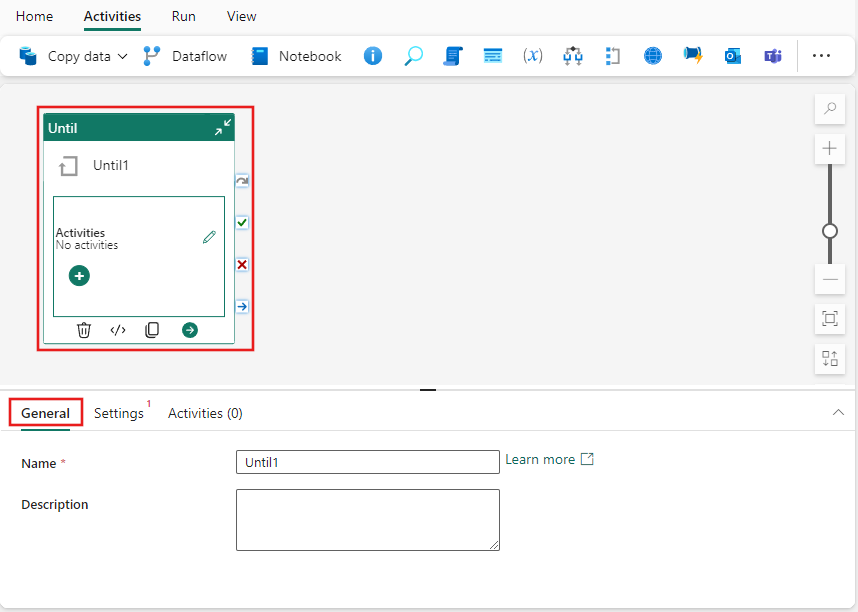
Az Általános beállítások lap konfigurálásához tekintse meg az Általános beállításokat útmutatást.
Ebben az egyszerű példában egy folyamatváltozó értékét teszteljük. Válassza ki a folyamatszerkesztő vászna hátterét, majd válassza a Változók lapot, és adjon hozzá egy új egész szám típusú változót TestVariable 0 értékkel.
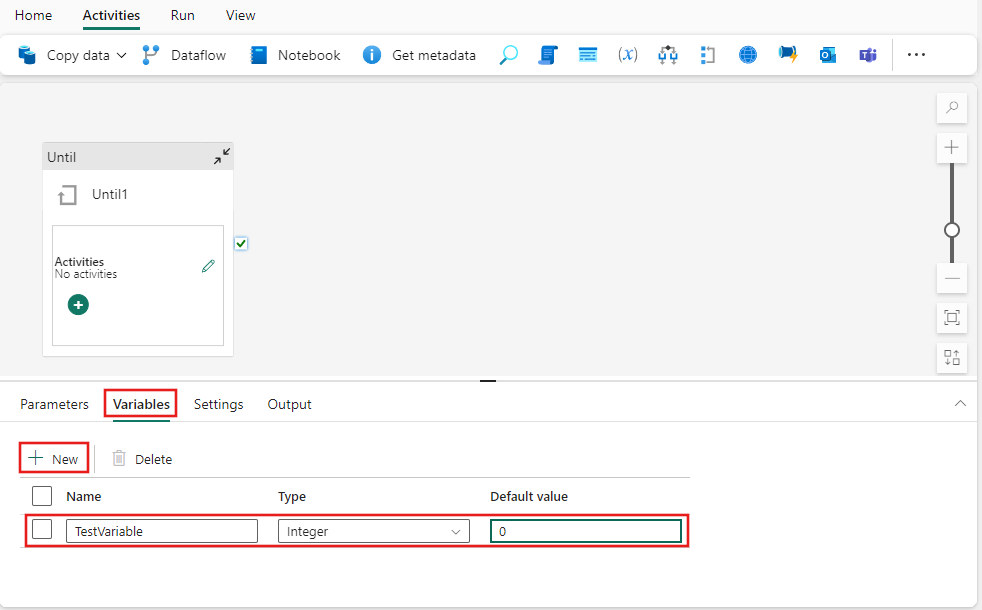
Válassza ki ismét a Amíg tevékenységet a folyamatvászon felületén, majd válassza a Beállítások lapot. Válassza ki a Kifejezés mezőt, majd kattintson a Dinamikus tartalom hozzáadásalehetőségre, és adja meg a következő kifejezést: @equals(változók('TestVariable'), 1).
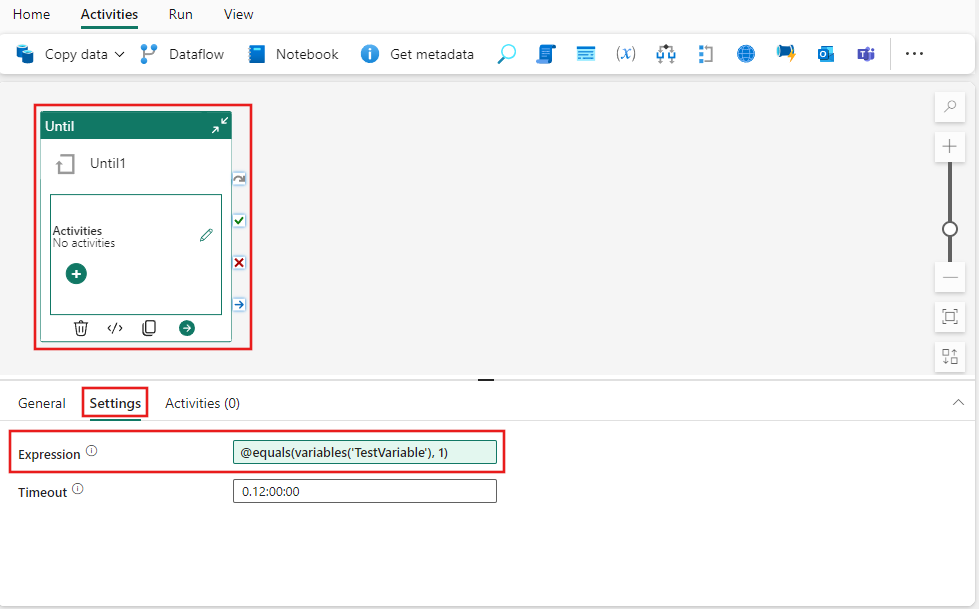
Válassza a Tevékenységek lapot, majd a ceruza ikont a tevékenységek szerkesztéséhez vagy hozzáadásához az Until tevékenységhez, vagy válassza a + ikont az Until tevékenységnél a folyamatszerkesztő vásznon. Keresse meg a Változó beállítása tevékenységet, és válassza ki, hogy felvegye a gyermektevékenységek listájára a Until tevékenységhez.
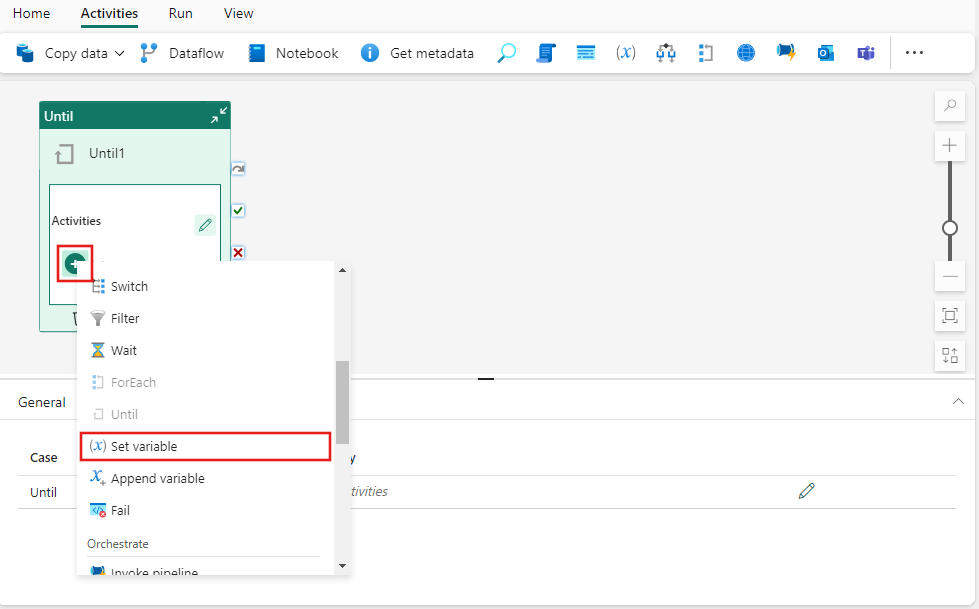
Válassza ki az újonnan hozzáadott Változó beállítása tevékenységet a folyamat editor vásznán az Amíg tevékenység Tevékenységek paneljében, majd válassza ki a tevékenységtulajdonságok panelen található Beállítások lapot. változótípusúesetében válassza Folyamatváltozólehetőséget, majd válassza ki a korábban létrehozott TestVariable a legördülő listából. Ebben a példában adjon meg egy érték -et 1.
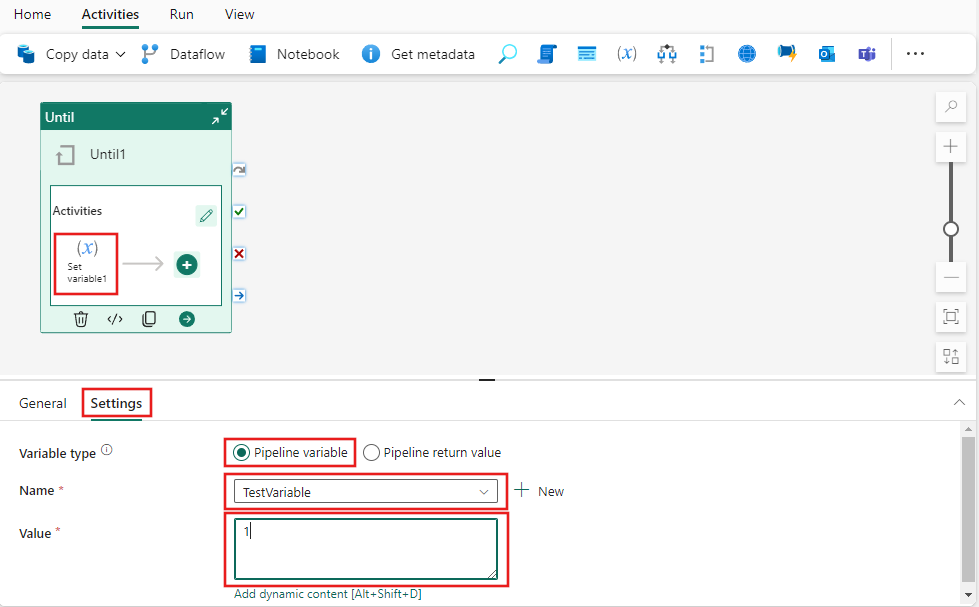
Váltson a folyamatszerkesztő tetején található Kezdőlap lapra, és a folyamat mentéséhez kattintson a Mentés gombra. A közvetlen futtatáshoz válassza a Futtatás lehetőséget, vagy az ütemezéshez a Ütemezés lehetőséget. Itt megtekintheti a futtatási előzményeket, vagy konfigurálhat más beállításokat is. Ez az egyszerű folyamat pontosan 1 alkalommal hajtja végre a Until tevékenység gyermektevékenységét, és 0-ról 1-re módosítja a folyamatváltozó értékét, amely után a Until kifejezés igaz értéket ad vissza és leáll.

esemény
márc. 31. 23 - ápr. 2. 23
A legnagyobb Fabric-, Power BI- és SQL-tanulási esemény. Március 31. – Április 2. A FABINSIDER kóddal 400 dollárt takaríthat meg.
Regisztráljon még ma